Obnovte ztracená / smazaná data z počítače, pevného disku, jednotky flash, paměťové karty, digitálního fotoaparátu a dalších.
Jednoduchý průvodce efektivní obnovou dat flash disků Kingston
 Aktualizováno dne Valyn Hua / 30. listopadu 2022 09:30
Aktualizováno dne Valyn Hua / 30. listopadu 2022 09:30Flash disky Kingston jsou známé jako jedny z nejlepších flash disků, které můžete najít. I svou nižší cenou značka v průběhu let prokázala svou kvalitu. Jejich produkty jsou také jedny z nejrychlejších při přenosu dat díky své vynikající rychlosti. Stejně jako ostatní flash disky jsou však problémy kolem Kingstonu nevyhnutelné. Recenze od značného počtu lidí říkají, že flash disky, které mají, nefungují. Někteří říkají, že to počítač nerozpozná. V ostatních případech nemůže formátovat, chránit zápis a další problémy.
Flash disky značky Kingston nebo jakékoli flash disky, které vlastníte, hrají důležitou roli ve vaší práci, škole a každodenním životě. Zde můžete ukládat své cenné soubory a další typy dat. Flash disk může být domovem pro vaše nejdůležitější dokumenty nebo cenné fotografie a videa s vašimi blízkými. Může to být také úložiště pro vaše záložní soubory pro případ, že na vašem zařízení narazíte na problém, který může vést ke ztrátě dat. Co však uděláte, když problém bude mít samotný flash disk, kam zálohujete své soubory?
Než si budete s čímkoli dělat starosti, doporučujeme vám přečíst si níže uvedený článek, abyste našli způsob, jak snadno opravit poškozené USB disky Kingston. Kromě toho jsme zahrnuli vynikající nástroj třetí strany pro obnovení vašich dat, která byla kvůli problému ztracena. Nechte své potíže odejít, když si přečtete nástroje a metody, jak opravit a obnovit váš Kingston tím nejjednodušším způsobem.
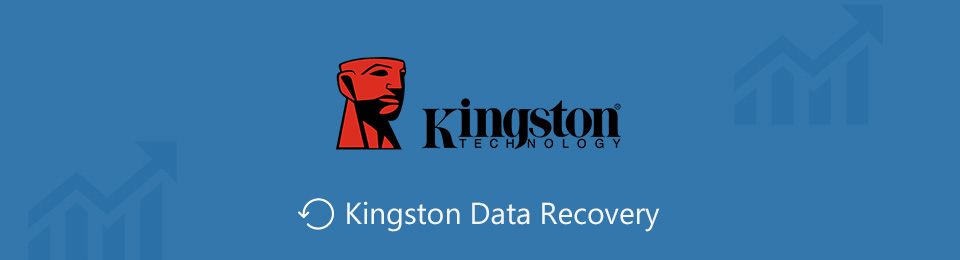

Seznam příruček
FoneLab Data Retriever - obnovení ztracených / vymazaných dat z počítače, pevného disku, flash disku, paměťové karty, digitálního fotoaparátu a dalších zařízení.
- Snadno obnovujte fotografie, videa, dokumenty a další data.
- Náhled dat před zotavením.
Část 1. Oprava poškozených problémů Kingston
Kingston se nekazí, pouze odněkud. V určitých situacích může dojít k tomuto problému na jednotce flash. Jedním z častých důvodů je, že mohl být používán po dlouhou dobu. Je odolný, ale po několika opakovaných cyklech přenosu, načítání, vyjímání a formátování souborů se musí po chvíli opotřebovat. Další možnou příčinou jsou viry. Když flash disk zažije virový útok, může se snadno poškodit, ať se vám to líbí nebo ne. Mezi další problémy patří problémy s ovladači, zhroucený program/y, lidská chyba, fyzické poškození a další.
Pokud chcete opravit disky Kingston, existuje několik přístupů, které můžete použít.
Metoda 1. První je vyzkoušet jiný port USB. Možná je poškození na portu a ne na samotném flash disku. Po vložení do ostatních pro jistotu zkontrolujte, zda stále nefunguje.
Metoda 2. Další je restartování počítače. Správně jej vypněte a poté odpojte napájení. Poté znovu připojte počítač a vložte flash disk, abyste zjistili, zda funguje. Pokud stále ne, přejděte k jiné metodě.
Metoda 3. Pokud Kingston po nedávné instalaci softwaru nebo hardwaru do počítače nezačal správně fungovat, může to být problém. Zkus je odinstalovat a uvidíš, jestli se něco nezmění.
Metoda 4. Pokud je problém na jednotce flash, můžete ji opravit pomocí příkazu CHKDSK. Toto je něco, co můžete spustit na příkazovém řádku vašeho počítače. Prohledá obsah na vaší vyměnitelné jednotce, aby zjistil, zda tam nejsou problémy, a poté je vyřeší. Chcete-li opravit poškozené problémy vašeho flash disku Kingston, postupujte podle pokynů níže:
Krok 1Klepněte na tlačítko hledat vedle ikony Windows v levém dolním rohu plochy. Zadejte tam Příkazový řádek.
Krok 2Jakmile program najdete, v pravém sloupci uvidíte jeho nabídku. Klikněte Spustit jako správce otevřete a poté připojte flash disk k počítači.
Krok 3Styl chkdsk /X /f (písmeno flash disku): na nově spuštěném programu. Nebo můžete také použít chkdsk (písmeno flash disku): /, a uvidíte písmeno jednotky na File Explorer. Poté klepněte na tlačítko vstoupit. Poté se spustí proces opravy. Počkejte, až to skončí.
Část 2. Obnovte Kingston pomocí FoneLab Data Retriever
Jakmile úspěšně opravíte svůj flash disk, možná jste ztratili některé, pokud ne, všechny soubory. Proto jsme připravili špičkový nástroj třetí strany, který vám pomůže obnovit vaše data. Po otestování některých známých nástrojů pro obnovu jsme zjistili FoneLab Data Retriever jako nejdůvěryhodnější. Bez ohledu na to, jakým problémem si váš flash disk prošel, tento nástroj vás ohledně obnovy dat nezklame. I když je to po nechtěném formátu, viru, náhodném smazání a dalších druzích obnovitelných scénářů. A kromě Kingstonu funguje také s jinými značkami USB disků a dalšími zařízeními, jako jsou počítače, paměťové karty, telefony, notebooky, pevné disky a další. Tento nástroj navíc obsahuje jedinečné funkce, díky kterým je proces obnovy dobře organizovaný a plynulejší. Jakmile vstoupíte do programu, můžete je prozkoumat a objevit.
FoneLab Data Retriever - obnovení ztracených / vymazaných dat z počítače, pevného disku, flash disku, paměťové karty, digitálního fotoaparátu a dalších zařízení.
- Snadno obnovujte fotografie, videa, dokumenty a další data.
- Náhled dat před zotavením.
Postupujte podle níže uvedených pokynů a obnovte data na USB disku Kingston pomocí FoneLab Data Retriever:
Krok 1Přejděte na webovou stránku FoneLab Data Retriever a podívejte se Stažení zdarma tlačítko s ikonou Windows. Klikněte na něj, pokud jste uživatelem Windows. Pokud ne, vyberte Přejděte na Mac verze, která se změní na jablko ikonu pro stažení instalačního souboru. Po výběru souboru budete dotázáni, zda chcete, aby software provedl změny ve vašem počítači. Ujistěte se, že vyberete Ano pro zahájení procesu instalace. Poté stiskněte Začít nyní jakmile se objeví jeho okno.
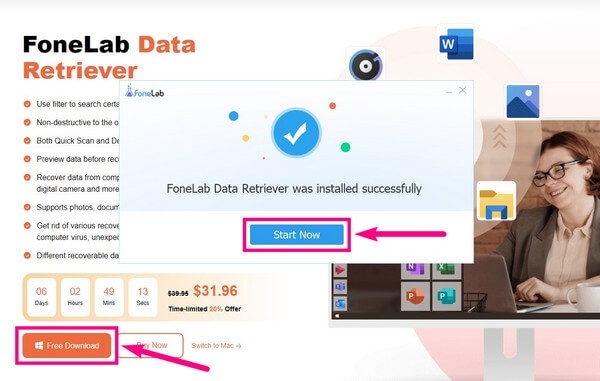
Krok 2Primární rozhraní FoneLab Data Retriever obsahuje podporované typy souborů, které můžete obnovit. Zahrnuje obrázky, videa, zvuk, dokumenty, e-maily a další. Zaškrtněte políčka u vybraných typů. Umístění souborů bude na Pevné disky a Vyměnitelné jednotky sekce. Vybrat pohon Kingston kde jsou data, která chcete obnovit, klepněte na Skenovat .
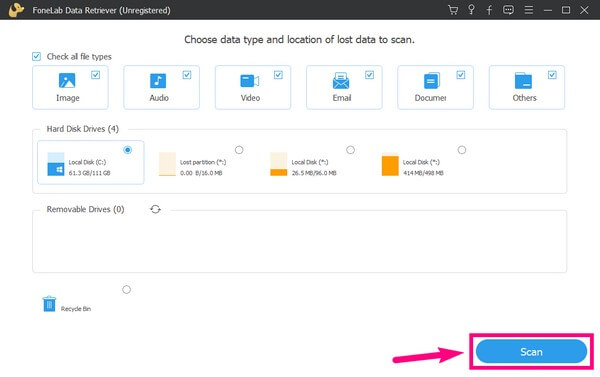
Krok 3Program bude skenovat data na vašem flash disku pouze několik sekund. Složky každého datového typu se zobrazí na dalším rozhraní. Prozkoumejte každý z nich, abyste viděli své ztracené nebo smazané soubory. Můžete také spustit Hluboké skenování vidět více.
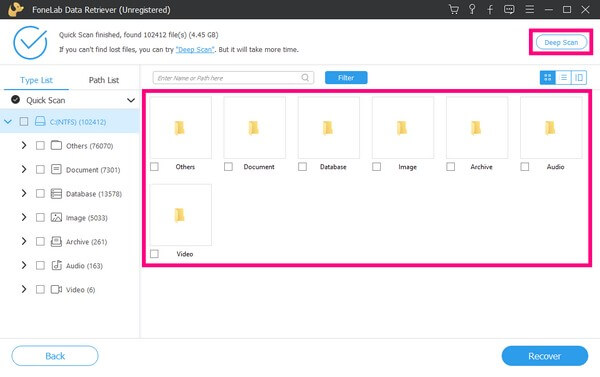
Krok 4Kromě Deep Scan má FoneLab Data Retriever také další funkce, které vám mohou pomoci najít potřebné soubory. Můžete použít vyhledávací pole, filtr a další. Po zkontrolování potřebných dat je můžete získat klepnutím na Zotavit se .
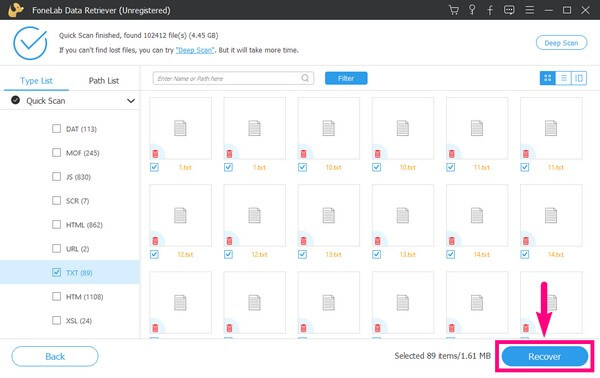
FoneLab Data Retriever - obnovení ztracených / vymazaných dat z počítače, pevného disku, flash disku, paměťové karty, digitálního fotoaparátu a dalších zařízení.
- Snadno obnovujte fotografie, videa, dokumenty a další data.
- Náhled dat před zotavením.
Část 3. Nejčastější dotazy o opravě Kingstonu a jeho obnově
1. Existují dostupné online nástroje pro obnovu k načtení dat?
Ano, jsou. Bylo by však náročné najít takovou, která by se ukázala jako účinná. Na rozdíl od softwaru třetích stran, jako je FoneLab Data Retriever, jehož účinnost je již ověřena a testována.
2. Co je Kingston urDrive?
Kingston urDrive dělá z USB disku aktivní úložiště. Umožňuje uživatelům snadný přístup k souborům a jejich uspořádání na USB disku.
3. Je FoneLab Data Retriever legitimní?
Ano, je to 100% legitimní. Když jsme vyzkoušeli několik nástrojů pro obnovu, FoneLab Data Retriever je ten, který zůstal věrný svým slovům. Dokáže obnovit téměř jakýkoli typ souboru na několika kompatibilních zařízeních v pouhých několika krocích.
FoneLab Data Retriever - obnovení ztracených / vymazaných dat z počítače, pevného disku, flash disku, paměťové karty, digitálního fotoaparátu a dalších zařízení.
- Snadno obnovujte fotografie, videa, dokumenty a další data.
- Náhled dat před zotavením.
Pokud hledáte další řešení problémů se svým zařízením, můžete se vrátit a navštívit stránku FoneLab Data Retriever webové stránky kdykoli.
